Med de riktige verktøyene kan du betydelig forbedre fargene i bildene dine. Filteret "Contrast Color Range" i Color Efex Pro 4 er et kraftig verktøy for å forsterke fargekontraster i bildene dine. Imidlertid medfører bruken av dette filteret også risiko, som dannelsen av utbrente steder. I denne guiden viser jeg deg hvordan du bruker filteret effektivt og diskret, slik at du oppnår spektakulære resultater uten å forringe bildekvaliteten.
Viktigste funn
- Filteret „Contrast Color Range“ tillater fine justeringer av fargekontrastene.
- Vær oppmerksom på å ikke bruke skyverne for ekstremt, for å unngå fargebrudd og utbrente steder.
- For optimal bildebehandling er forsiktig bruk av de forskjellige skyverne nødvendig.
Trinn-for-trinn guide
Trinn 1 – Velg filter
For å jobbe med filteret, åpne bildet ditt i Color Efex Pro 4 og velg filteret „Contrast Color Range“. Du kan velge filteret fra menyen eller filterlisten.
Trinn 2 – Gjør de første justeringene
Når du har valgt filteret, vil du merke at bildet endres umiddelbart. Dette skyldes at de forhåndsinnstilte verdiene ikke er satt til null. Ta deg tid til å observere hvordan bildeffekten endres mens du justerer verdiene.
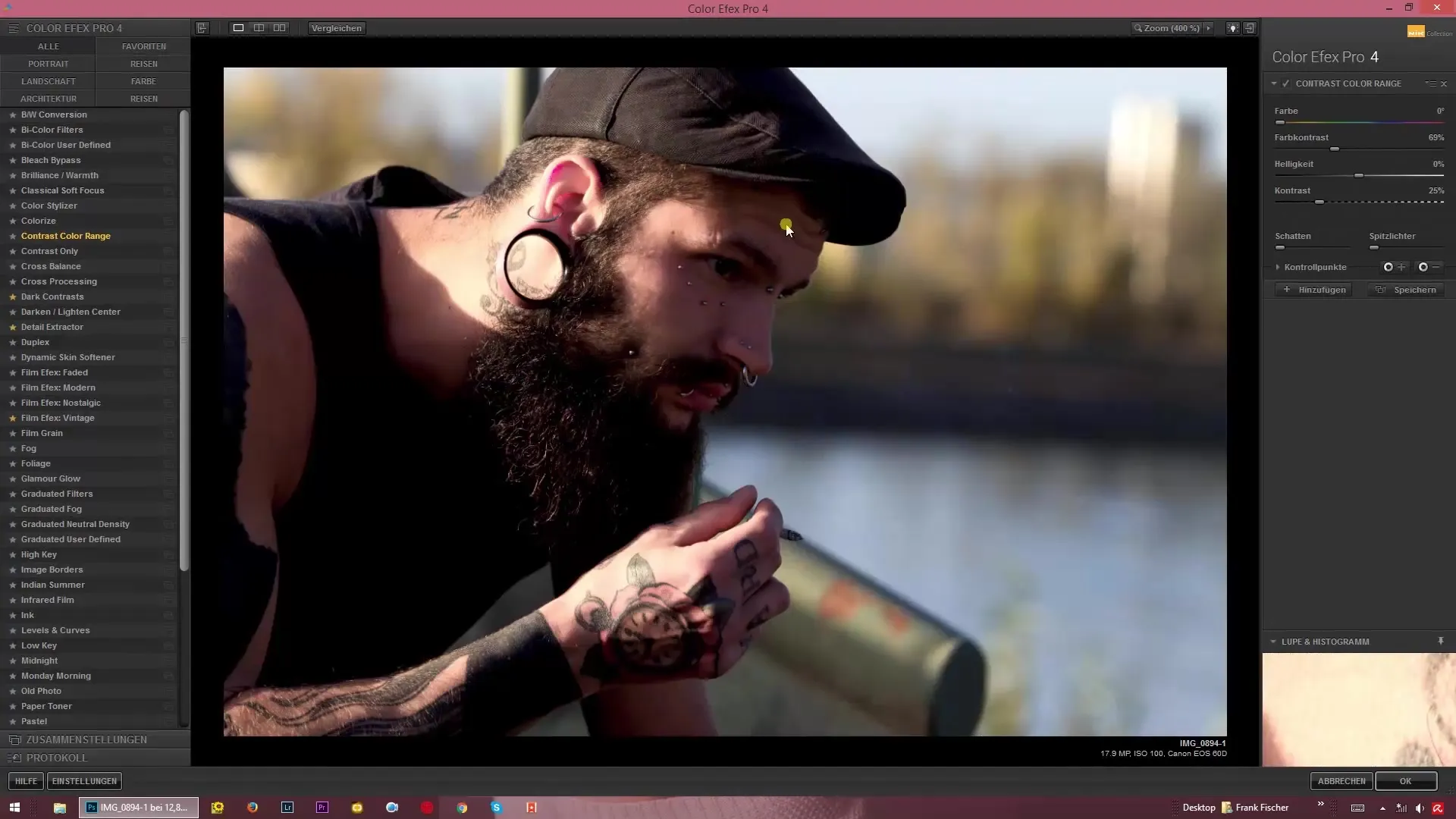
Trinn 3 – Øk fargekontrastene
Nå har du muligheten til å øke fargekontrasten. Flytt den aktuelle skyveren til høyre for å forsterke effekten. Vær oppmerksom på at bildet raskt kan få et rødmende skjær hvis du velger for høye verdier.
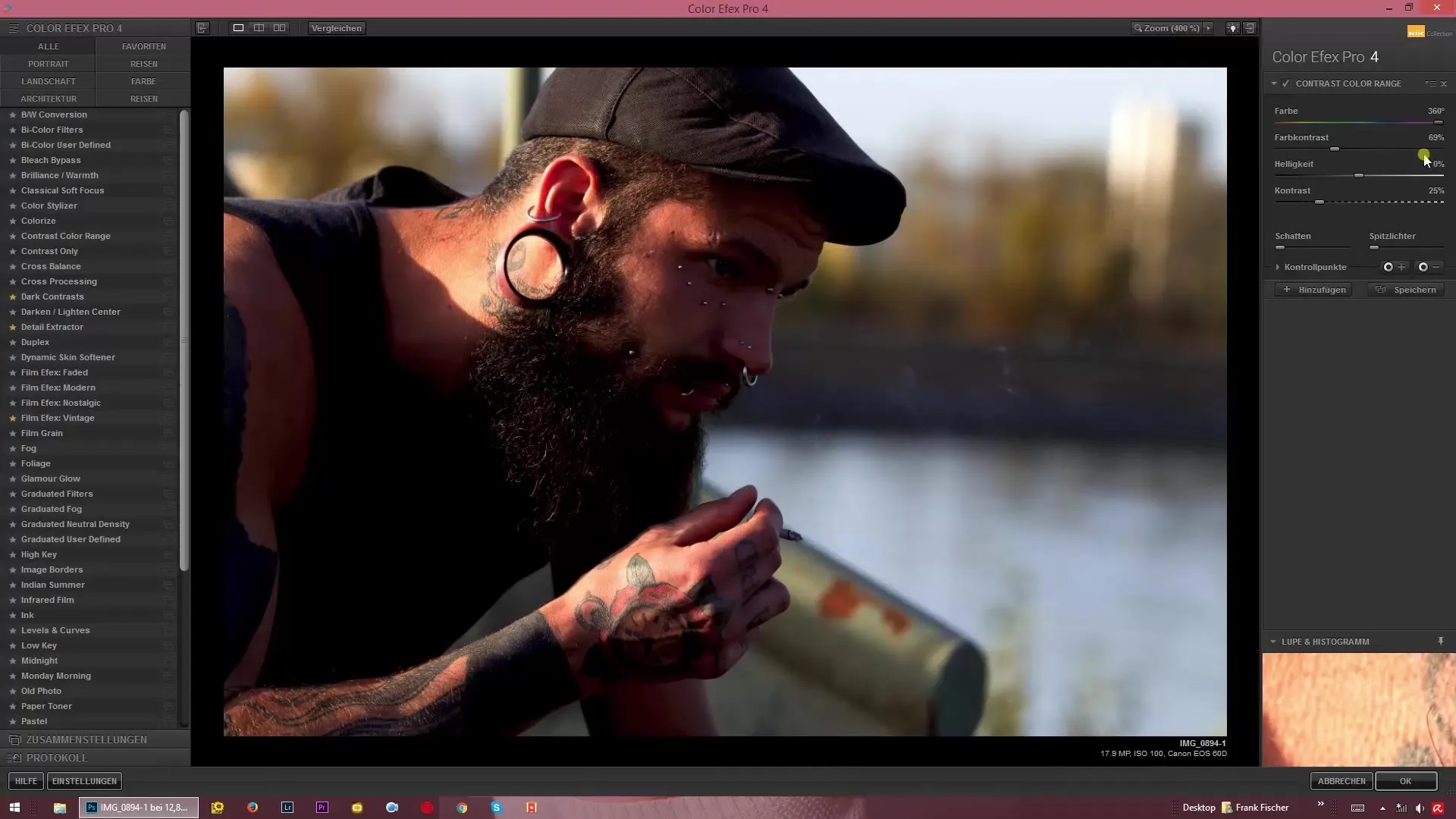
Trinn 4 – Finjustering av fargekontrast
Det finnes en spesifikk skyver for fargekontrastene, som tillater dypere justeringer. Flytt skyveren forsiktig oppover. Vær klar over at ved ekstreme verdier (f.eks. 200%) kan bildet fremstå som sterkt overbehandlet og utvasket.
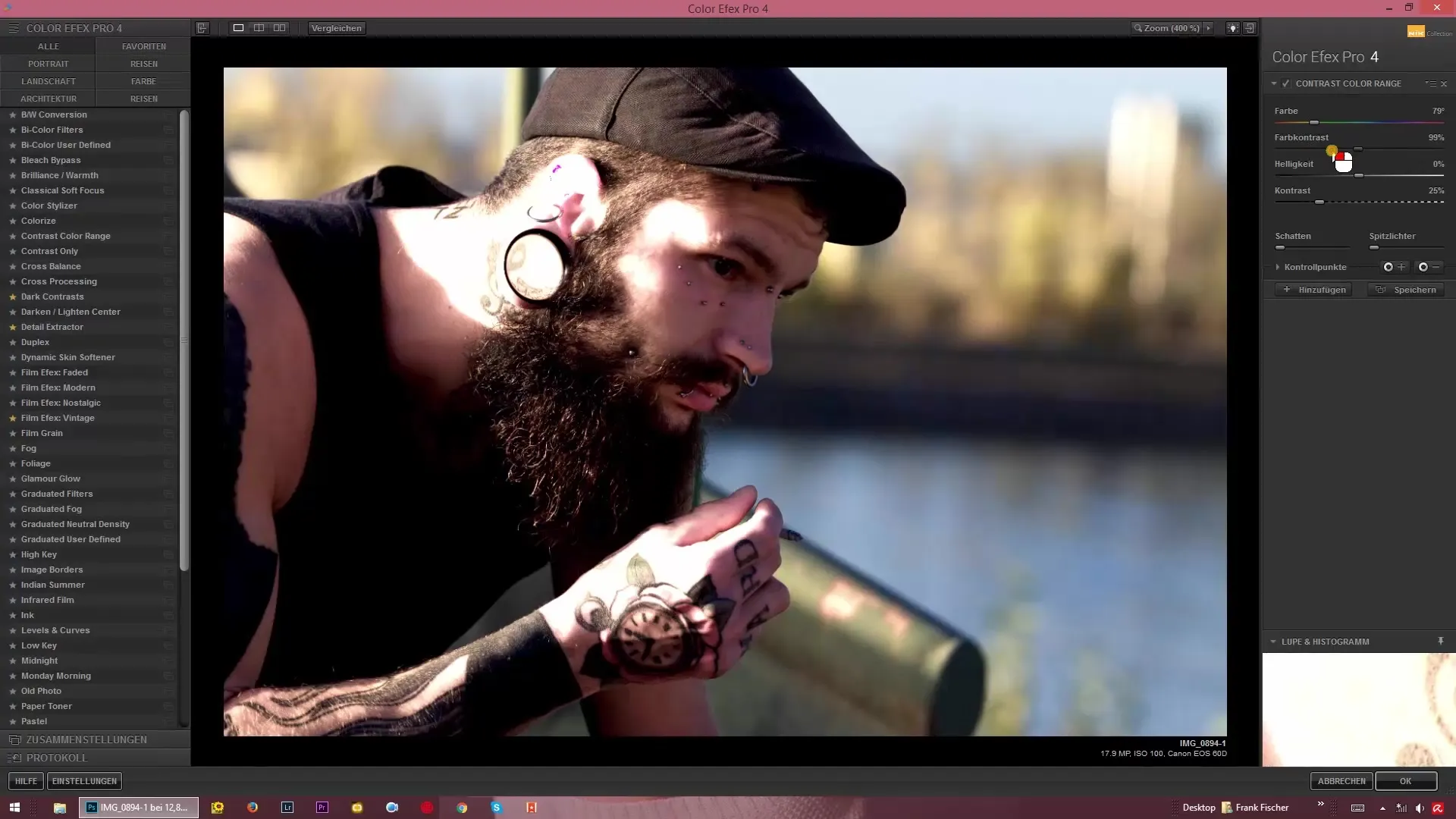
Trinn 5 – Unngå magentafarging
Et viktig aspekt ved arbeidet med "Contrast Color Range" filteret er potensiell dannelse av magentafargede steder i bildet. Pass på å sjekke jevnlig hvordan endringene påvirker fargebalansen i bildet ditt. Still inn skyveren slik at bildet forblir balansert.
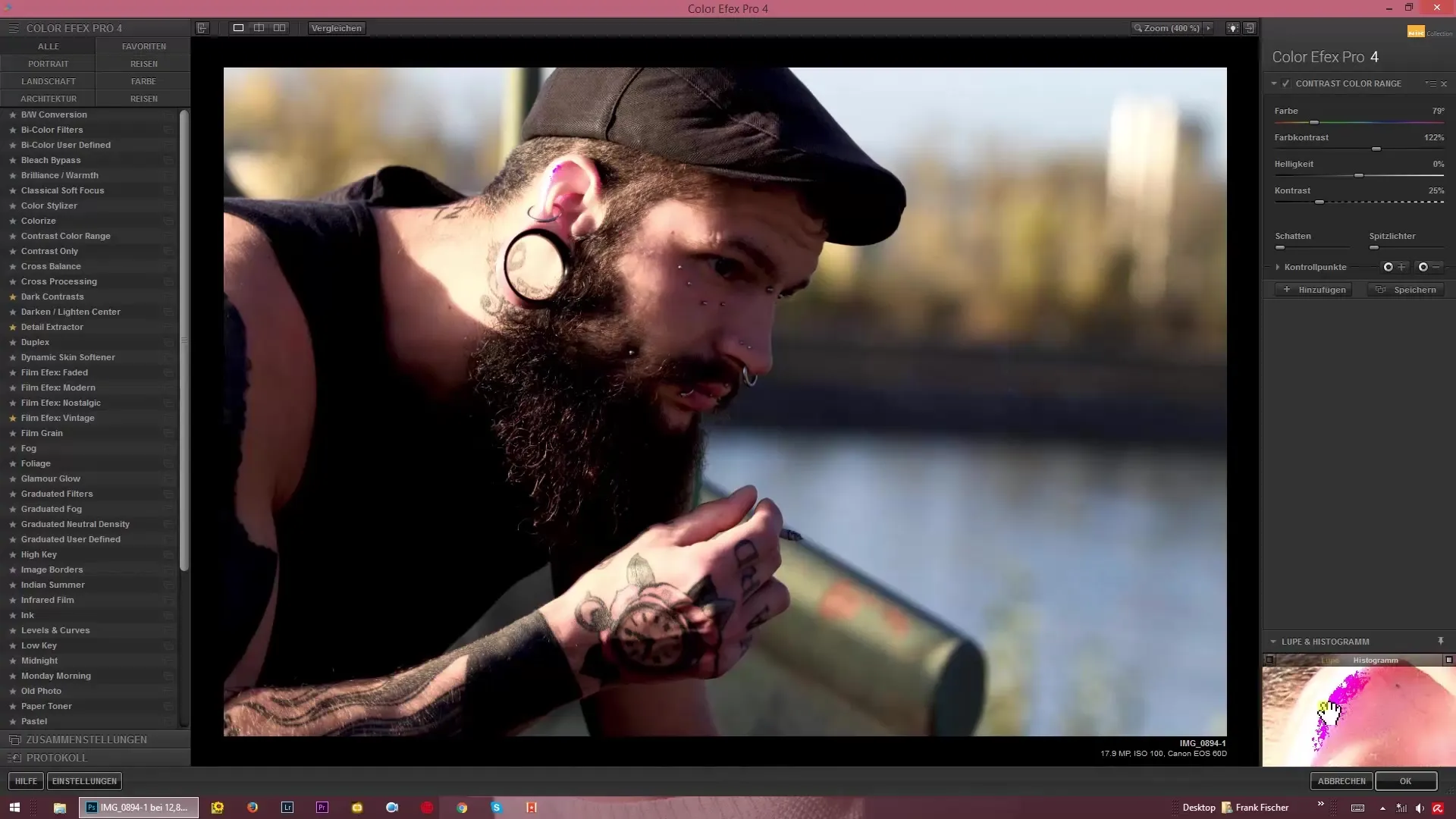
Trinn 6 – Juster lysstyrken
Lysstyrkeregulatoren er et annet nyttig verktøy som du bør bruke med omtanke. Hvis du setter lysstyrkeregulatoren til 100%, får du et nesten rent hvitt bilde. Det motsatte skjer hvis du reduserer den til et minimum; da får bildet en svært mørk stemning.
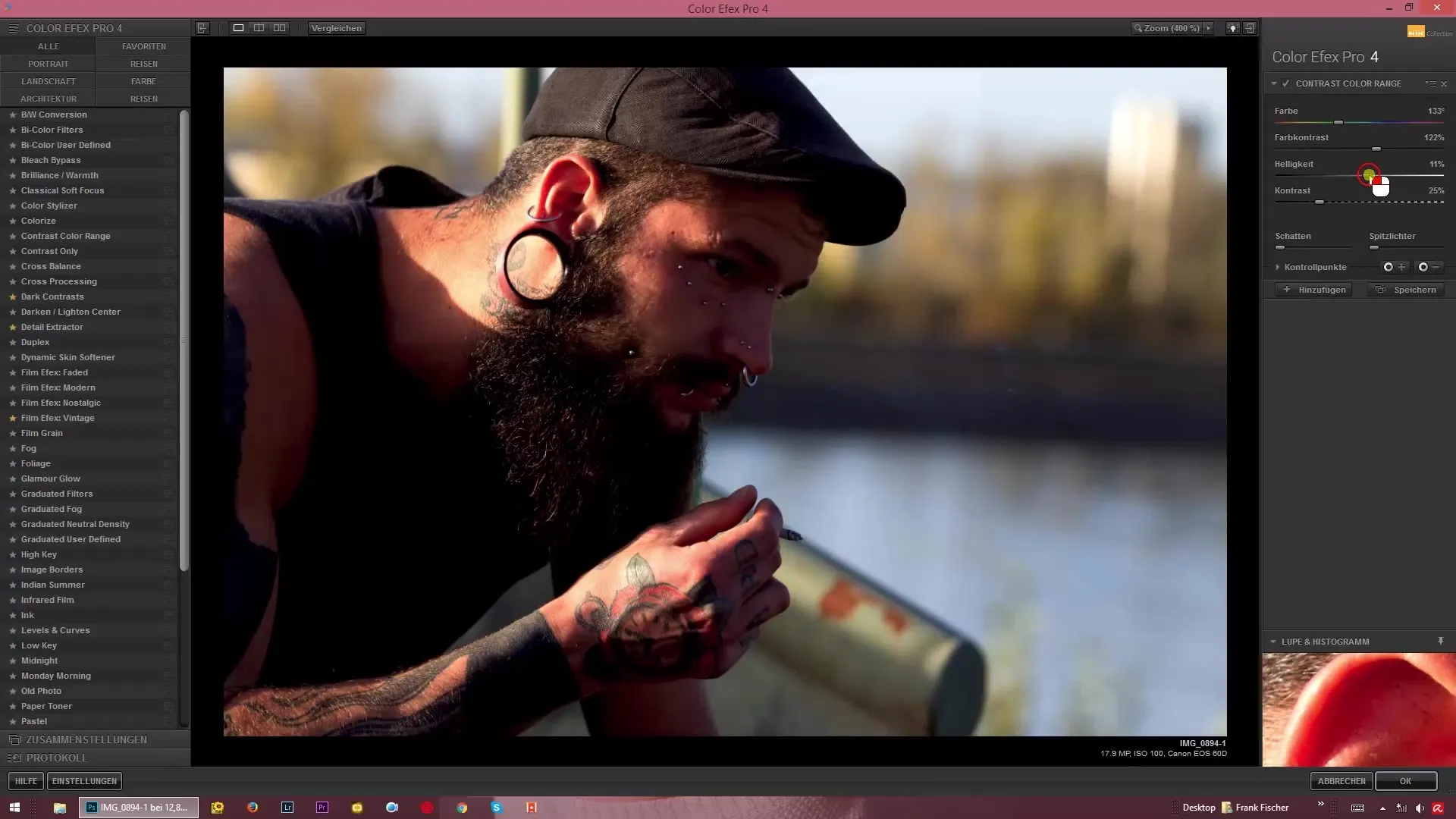
Trinn 7 – Bruk kontrastskyveren
Bruk kontrastskyveren for å mørkne skyggene og lysne høylysene. Flytt denne skyveren forsiktig for å unngå uønskede utbrente steder. Finjusteringer er avgjørende her for å oppnå ønsket effekt.
Trinn 8 – Avsluttende justeringer
Se nøye på bildet ditt igjen. Vurder om du ønsker å justere flere fargetoner eller kontraster. Filteret tilbyr mange alternativer, men det er viktig å ikke overdrive. En gjennomtenkt håndtering fører til utmerkede resultater.
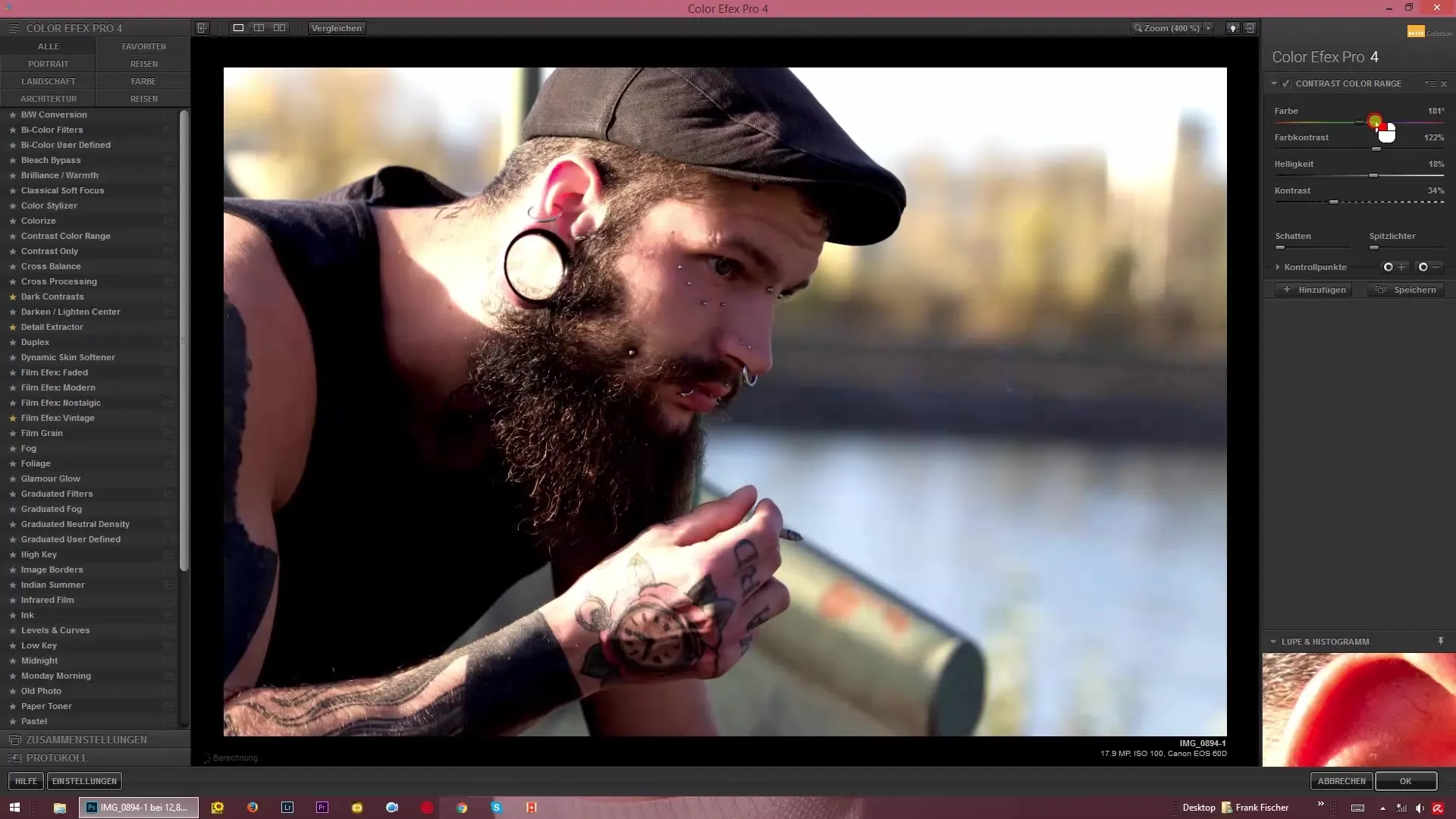
Sammendrag – Skarpe fargekontraster med Color Efex Pro 4: 14 Contrast Color Range optimalisere
I denne guiden har du lært hvordan du kan forbedre fargekontrastene dine med "Contrast Color Range" effekten i Color Efex Pro 4. Bruk de forskjellige skyverne med omtanke for å oppnå imponerende resultater uten å kompromittere bildekvaliteten. Husk at en mild, subtil anvendelse ofte gir de beste resultatene.
Vanlige spørsmål
Hva gjør "Contrast Color Range" filteret?Filteret gjør det mulig å justere fargekontrastene i et bilde.
Hvordan unngår jeg utbrente steder?Bruk skyverne innen moderate områder og sjekk bildet regelmessig.
Kan jeg se fargeeffekten før jeg lagrer?Ja, du kan observere endringene i sanntid mens du justerer skyverne.
Hvis jeg liker resultatet, kan jeg lagre det?Ja, lagre bildet ditt etter redigering i ønsket format.
Når bør jeg gjøre lysjusteringer?Når du ønsker å skape en bestemt stemning i bildet, leker du med lysstyrkeregulatoren.


